mov mp4 변환 방법은 다양하지만 프로그램 없이 mp4로 변환하려면 웹사이트에 mov 파일을 업로드해야 되서 고용량의 mov 파일을 mp4로 변환하기에 부담스럽기도 하고 동영상 파일이 웹사이트에 저장될 우려도 있는데요.
윈도우10의 기본 앱인 사진 앱은 사진 뷰어 뿐만 아니라 mov, mp4, avi와 같은 기본적인 동영상 형식도 재생할 수 있으며 간단한 편집 기능이 들어가 있습니다.
mov mp4 변환 또한 가능해서 아이폰에서 촬영한 mov 동영상을 용량 변화 없이 무손실로 mp4 변환이 가능합니다.
튜토리얼 환경 : 윈도우10, 사진 앱
윈도우10 사진 앱에서 mov mp4 변환하기
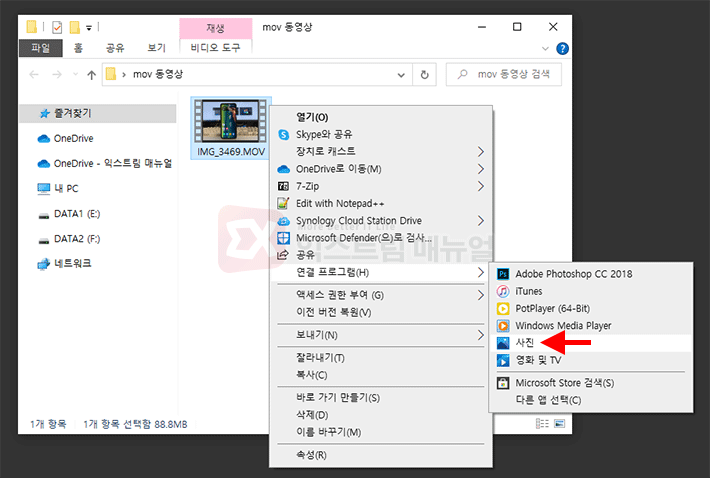
1. mov 파일을 마우스 우클릭으로 선택 후 연결 프로그램 > 사진을 선택합니다.
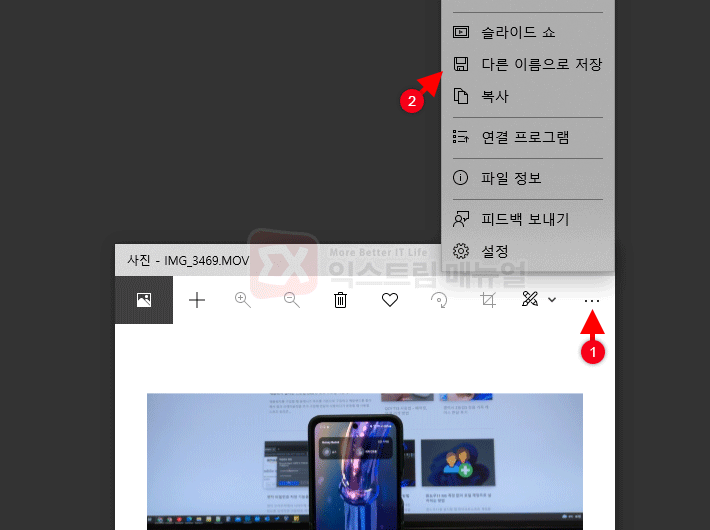
2. 사진 앱에서 mov 동영상이 열리면 더보기(점세개) 버튼을 클릭 후 ‘다른 이름으로 저장’을 클릭합니다.
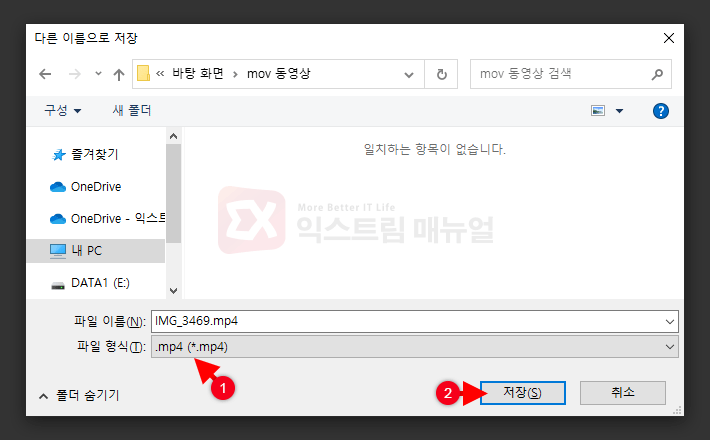
3. 파일 형식을 클릭한 다음 mov로 된 확장자를 mp4(*.mp4) 형식으로 변경 후 저장 버튼을 클릭하면 mov 동영상이 mp4로 저장됩니다.
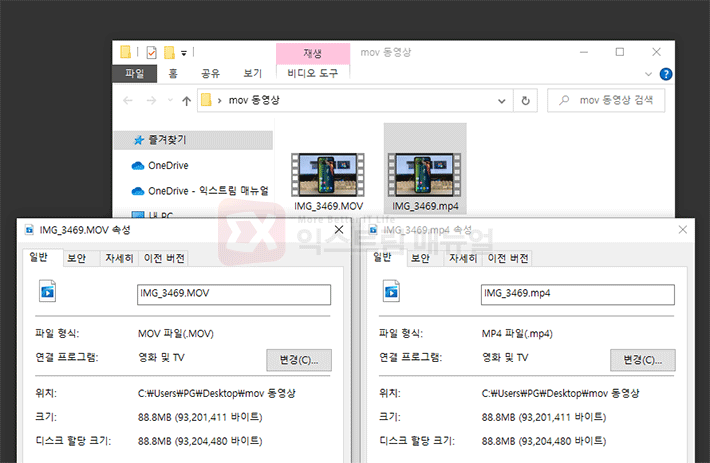
4. mov mp4 변환이 완료된 후 용량을 확인해보면 1바이트의 차이 없이 무손실로 변환이 완료된 것을 확인할 수 있습니다.



